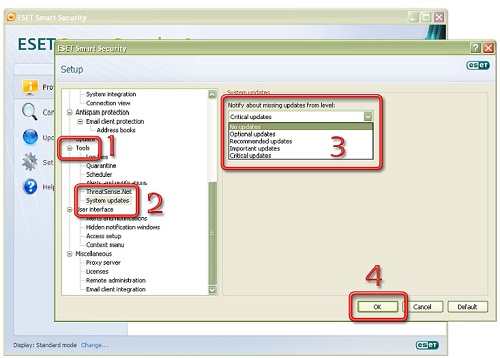دوستت دارم ... اگر لطف کنی یا نکنی .
عبدی جلالوندی
-
اهل سنت
(۲۷۱) -
تشیع و اعتقادات
(۴۹۰)-
امامان معصوم
(۲۰۰) -
صحابه و راویان
(۲۲) -
توسل- شفاعت- عصمت
(۶۶)
-
-
کتب خطی و کمیاب
(۲۶) -
کتاب الکترونیکی
(۱۶۹۴)-
رمان
(۴۱) -
تاریخ
(۳۲۸) -
کتب شیعه
(۲۵۷) -
کتب مهدویت
(۱۲۵) -
کتب علوی
(۱۴۳) -
کتب فاطمیه
(۸۲) -
کتب حدیث و فقه
(۷۴) -
کتب محمدیه
(۵۶) -
امامت و ولایت
(۹۹) -
بحث ، مناظره ، سوال و جواب
(۵۸) -
ازدواج موقت در آینه قرآن و سنت
(۱۱) -
کتب و مطالب متفرقه
(۱۵۹) -
کتب اسلامی
(۶۴) -
قرآن - اسلام-ادعیه
(۱۴۷) -
وکالت و حقوق
(۴۱)
-
-
اجتماعی
(۱۰۳۶)-
خانواده
(۳۶) -
اس ام اس
(۴۲) -
حرف دل
(۲۳۱) -
فیلم و کلیپ و موسیقی
(۵۵) -
عکس متن
(۴۴۸)
-
-
آموزش
(۲۵۷) -
نرم افزار
(۲۴۷)-
آنتی ویروس
(۲۰) -
کاربردی
(۳۲) -
نرم افزارهای مذهبی
(۱۴۶) -
موبایل
(۱۴)
-
-
بانک جامع
(۹۰) -
ترجمه و تفسیر
(۹۰) -
نقاشی و شعر و ادبیات
(۴۳) -
سفرنامه- روزنامه - خاطرات- بیوگرافی
(۴۱) -
بازی
(۳)
دانشنامه عاشورا
دانشنامه مهدویت
عصمت پیامبر (ص)
مجموعه کامل تفسیر نور
دستگاه شور گوشه های شور
علی(ع) از زبان پیامبر اکرم(ص) در منابع اهل سنت
فال عطسه
فال و طالع بینی ازدواج
فال تاروت
فال حافظ
فال انبیا
استخاره با قرآن
دانلود سریع نرم افزارهای بروز
حضرت زهرا (س)
۲۰ دقیقه جان دادن در ۲۰ قدمی بیمارستان
اس ام اس تبریک شب یلدا
شب یلدا
شب چله
کتاب های کلامی شیعه
آموزش ساخت فایل iso
حدود و قصاص و دیات
قوانین حقوقی
قوانین کیفری
نیروهای مسلح ( قوانین و مقررات کشور )
اسامی عجیب و غریب
نام شما چیست؟
نهم ربیع الاول
سالروز امامت حضرت مهدی (عج)
احادیث قرآنی
طالع بینی ازدواج
- خرداد ۱۴۰۰ (۸)
- بهمن ۱۳۹۹ (۱)
- آذر ۱۳۹۹ (۱)
- مهر ۱۳۹۹ (۳)
- شهریور ۱۳۹۹ (۲۱)
- مرداد ۱۳۹۹ (۲)
- فروردين ۱۳۹۹ (۶)
- آبان ۱۳۹۸ (۱)
- مرداد ۱۳۹۸ (۳۶)
- تیر ۱۳۹۸ (۱۳)
- شهریور ۱۳۹۶ (۴)
- مرداد ۱۳۹۶ (۹)
- تیر ۱۳۹۶ (۲۸)
- خرداد ۱۳۹۶ (۷)
- ارديبهشت ۱۳۹۶ (۸)
- فروردين ۱۳۹۶ (۵۵)
- دی ۱۳۹۵ (۱)
- آذر ۱۳۹۵ (۱۱)
- آبان ۱۳۹۵ (۱۱۵)
- مهر ۱۳۹۵ (۵۹)
- شهریور ۱۳۹۵ (۸۰)
- تیر ۱۳۹۵ (۳)
- خرداد ۱۳۹۵ (۵)
- ارديبهشت ۱۳۹۵ (۲۳)
- فروردين ۱۳۹۵ (۵۹)
- اسفند ۱۳۹۴ (۲۳۸)
- بهمن ۱۳۹۴ (۳۰۴)
- دی ۱۳۹۴ (۴۹۴)
- آذر ۱۳۹۴ (۶۴۷)
- آبان ۱۳۹۴ (۲۸۱)
- مهر ۱۳۹۴ (۱۲۲)
- شهریور ۱۳۹۴ (۲۰۳)
- مرداد ۱۳۹۴ (۲۶۹)
- تیر ۱۳۹۴ (۲۴۶)
- خرداد ۱۳۹۴ (۲۰۱)
- ارديبهشت ۱۳۹۴ (۴۰۴)
- فروردين ۱۳۹۴ (۵۶)
- شهریور ۱۳۹۳ (۱)
-
۰۰/۰۳/۲۸خوشبختی ما
-
۰۰/۰۳/۲۸باران رحمت
-
۰۰/۰۳/۲۸دل من دل تو
-
۰۰/۰۳/۲۸ارتباط
-
۰۰/۰۳/۲۸روز خوب
-
۰۰/۰۳/۲۸زن
-
۰۰/۰۳/۲۸نامه ای از طرف خدا
-
۰۰/۰۳/۱۸کدام کاندیدا ؟؟؟
-
۹۹/۰۹/۰۱سیمای عشق
-
۹۴/۰۲/۰۴اول و آخر
-
۹۴/۰۸/۲۴دین دنیوی شده
-
۹۴/۱۰/۱۲دانلود کتاب فصوص الحکم به زبان فارسی
-
۹۴/۰۲/۲۲رجال کشی
-
۹۴/۰۶/۱۶منافق بودن ابوبکر و عمر
-
۹۴/۱۰/۱۴شخصیت عمر بن خطاب در کتب اهل سنت
-
۹۴/۱۱/۰۸دانلود کتاب علی امام البرره
-
۹۴/۰۴/۱۴کتاب حق الیقین
-
۴ دی ۹۵، ۱۴:۱۹ - حجت اله عرفانیانعلمی صحبت کنیم علم ابجد تمام فرقه ...
-
۳۰ آبان ۹۵، ۱۵:۳۳ - دقت کنبرو یره داره یه شبهه ای را توضیح ...
-
۲۱ آبان ۹۵، ۱۲:۳۶ - زهرهاقا چرادانلودنمیشه؟
-
۱۴ آبان ۹۵، ۱۶:۳۸ - مریممن اصلا تاریخ رو دوس ندارم ولی ...
-
۴ آبان ۹۵، ۲۰:۱۲ - احمدممنون وممنون
-
۴ آبان ۹۵، ۱۱:۳۷ - رضا کاشانیعالی بود ممنونم
-
۲۶ مهر ۹۵، ۱۳:۵۶ - hosseinسلام اهتمام عالی شما ستودنی است. ...
-
۲۶ مهر ۹۵، ۱۲:۳۲ - میثمسلام ممنون از آموزشتون شخصا به این آموزش نیاز داشتم...
-
۹ مهر ۹۵، ۰۱:۲۱ - پرستودارم دانلود میکنم ... شنیدم محتوای ...
-
۷ مهر ۹۵، ۱۲:۴۳ - هستیاین آیه: «اگر اینها دست از عمل زشت ...
- علامه سید کمال حیدری
- محسنیه حضرت ام الحسین سلام الله علیها
- عینک ریبن
- بزرگترین کتابخانه مهدویت
- پایگاه مجلات تخصصی نور
- سایت آیت الله میلانی
- نوری از بهشت
- عقاید اهل سنت و جماعت، ،شیعه و سنی، پاسخ به شبهات
- کتابخانه پایگاه امام على علیه السلام
- اندیشه قم؛ تنها مرکز حوزوی پاسخگویی تخصصی به سؤالات و شبهات دینی
- موسسه آموزشی پژوهشی مذاهب اسلامی
- کتابخانه دیجیتال موسسه تحقیقات و نشر معارف اهل البیت (ع)
- فروشگاه اینترنتی
- قوم لک
- دانشنامه اسلامی
- موسسه تحقیقات و نشر معارف اهل البیت علیهم السلام
- وکالت آنلاین
- دانشنامه دفاعی
- مجموعه سایت های پرسمان دانشجویی
- شیعه شناسی
- موسسه اطلس تاریخ شیعه
- ابوتراب
- کتابخانه دیجیتال (الکترونیکی) قائمیه
- تحقیقات علوم قرآن و حدیث
- لایسنس اورجینال آنتی ویروس
- مرکز تعلیمات اسلامی واشنگتن
- ندای یک بسیج عاشق
- مؤسسه تحقیقاتی حضرت ولی عصر - عج
- شیعه حق
- پاسخ به سوالات وهابیت
- رهروان ولایت
- خداشناسی
- شیعه پاسخ می گوید.
- پاسخ به تمامی شبهات شما
- پرس و جو از اهل تشیع
- سوال از دوستان اهل سنت
- استادان علیه تقلب

دستگاه های موسیقی ایرانی شامل دوازده آواز می باشد.
آوازها شامل: ۱) شور ۲) ابوعطا ۳) بیات ترک ۴) افشاری ۵) دشتی ۶)همایون ۷) اصفهان ۸) سه گاه ۹) چهارگاه ۱۰) نوا ۱۱) راست پنج گاه ۱۲) ماهور می باشد.
در اینجا به آموزش گوشه ای از دستگاه شور می پردازیم :
دستگاه شور - مثنوی mp3
دانلود رایگان با لینک مستقیم | 2.4 مگابایت

قسمت اول: دستگاه همایون mp3
دانلود رایگان با لینک مستقیم | 25 مگابایت
قسمت دوم : دستگاه شور mp3
دانلود رایگان با لینک مستقیم | 14 مگابایت
دانلود کتاب آموزش نرم افزار بازیابی اطلاعات Recover My Files

دانلود رایگان آموزش با لینک مستقیم | 0.8 مگابایت
با استفاده از این روش می توانید بعضی از نرم افزار ها یا کرک ها یا بازی ها که توسط نرم افزار نود 32 به صورت ویروس شناخته می شوند از حذف آنها جلو گیری کرد.
گاها برای کاربران پیش می آید که آنتی ویروس Nod32 اشتباها یک فایل (بطور مثال کرک نرم افزار و ...) را ویروس تشخیص دهد و از سیستم پاک می کند. برای حل این مشکل باید باید در تنظیمات آنتی ویروس تغییراتی ایجاد کرد تا فایل مورد نظر شما توسط Nod32، ویروس شناسایی نشود.
یکی از مشکلات کسانی که بازی نصب می کنند، ایجاد مزاحمت ویروس کش به بعضی از فایل ها و کرک ها است. با استفاده از این روش می توانید بعضی از نرم افزار ها یا کرک ها یا patch ها که توسط نرم افزار نود 32 به صورت ویروس شناخته می شوند از حذف آنها جلو گیری کرد. اما توجه کنید که اگر برای همه ی فایل ها از این روش استفاده کنید(زیاده روی) باعث می شود که ایمنی سیستم شما به خطر بیفتد زیرا واقعا بعضی از کرک ها یا Patch ها آلوده هستند.
برای رفع این مشکل و نحوه اعتماد سازی فایل ها بوسیله آنتی ویروس NOD32 و اسکن نکردن بعضی از فایل ها و مسیرها در کامپیوتر، آموزش این کار در ادامه ارائه شده است.
نحوه اجرای این آموزش بدین صورت است که با ﻏﯿﺮﻓﻌﺎل ﮐﺮدن ﻣﻮﻗﺖ آﻧﺘﯽ وﯾﺮوس، ﻓﺎﯾﻠﯽ ﮐﻪ ﻣﻮرد ﺣﻤﻠﻪ ﻗﺮار ﮔﺮﻓﺘﻪ اﺳﺖ را ﺑﺎزﯾﺎﺑﯽ ﮐﻨﯿﻢ و سپس کارهای اعتماد سازی برای آن فایل را در نرم افزار نود 32 برای جلوگیری از حذف دوباره آن انجام می دهیم.
1- ﺑﺮای ﻏﯿﺮﻓﻌﺎل ﮐﺮدن آﻧﺘﯽ وﯾﺮوس ، ﺑﺮ روی Icon آﻧﺘﯽ وﯾﺮوس در ﮐﻨـﺎر ﺳـﺎﻋﺖ ﮐـﺎﻣﭙﯿﻮﺗﺮ ،
Right Click ﮐﻨﯿـﺪ و آﻧﮕـﺎه ﮔﺰﯾﻨـﻪ Temporarily disable protection را ﮐﻠﯿﮏ ﻧﻤﺎﺋﯿﺪ:

این فایل حاوی اطلاعاتی نظیر نام درایو و آیکون آن است که البته نوع آلوده آن حاوی کدهای مخرب نیز می باشد.
حافظه های فلش بی شک یکی از جالب ترین و راحت ترین ابزارهای حمل و نقل و انتقال اطلاعات هستند، که به واسطه داشتن حجم های مختلف قادرند اطلاعات را در حجم های مختلف جا به جا کنند. با توجه به همه گیر شدن و پر طرفدار شدن حافظه های فلش توجه هکرها و بدافزار نویسان نیز به این حافظه ها جلب شده است.
در این مطلب به بررسی بدافزار رایج در حافظه های فلش یعنی ویروس Autorun و نحوه عملکرد آن بپردازیم، همچنین با معرفی یک نرم افزار پرتابل و توانمند روش حفاظت از رایانه در برابر این ویروس را نیز بررسی کنیم. با ما همراه باشید.
مشکوک بودن در Task Manager به پروسسی گفته می شود که پردازش زیادی از CPU و RAM شما گرفته باشه و به نوعی اجازه ندهد دیگران از سرویس های ویندوز استفاده کنند.
به گزارش مستون، تشخیص اینجور پردازش ها ساده است کافیه Process ها رو بر اساس میزان مصرف CPU با کلیک کردن در قسمت CPU مرتب کنید و Process ای که بیشترین حجم پردازش رو داره شناسایی کنید.
ولی نرم افزارهای مخربی هم هستند که شما نمیتوانید به همین شکل اون ها رو شناسایی کنید، برای اینکه اصلا پردازش چندانی روی CPU شما ندارند و طبیعی هست که روش بالا برای شناسایی اینجور نرم افزارها کاربردی نداره اما معمولا این سرویس ها با اسامی عجیب و غریبی خودشون رو نمایش میدن.
تا حالا حتما با نارنجی شدن آیکن محصولات نود 32 مواجه شده اید هر یک از این رنگ ها مفهوم بخصوصی را می رسانند که ما در این آموزش به نارنجی شدن آنتی ویروس و نحوه رفع آن می پردازیم.
1. آپدیت نبودن ویندوز یا سیستم عامل در حال استفاده از آن.
آنتی ویروس را باز کرده و کلید F5 را از صفحه کلید زده و در این حالت پنجره Advanced ظاهر شده و از پنل سمت چپ و از قسمت Tools گزینه System Updates را زده و در این حالت در سمت راست پنل گزینه Notify about missing updates for level را به حالت No updates تغییر داده و در نهایت Ok کرده و خارج می شویم.
شایان ذکر است که این مراحل فقط دلیل اول از دو دلیل گفته شده بالا را رفع خواهد کرد و برای رفع دلیل دوم باید لایسنس خرید یا از آپدیت ها و یوزر و پسورد های روزانه و رایگان 30 روزه نود 32 استفاده کرد. همچنین از کار انداختن این قسمت ذکر شده هیچ تاثیر منفی به آنتی ویروس ندارد و همچنان از سیستم شما محافظت خواهد کرد البته به نظر بنده حل نکردن این قسمت بهتر است چون در رابطه با آنتی ویروس نود 32 همه چیز همانطور که خود شرکت سازنده مدنظر قرار داده بهترین و ایده آل می باشد.
نکته: ممکنه دلایل دیگه ای هم برای نارنجی شدن آنتی ویروس نود32 وجود داشته باشه که برای آگاهی از مشکل می تونید در صفحه Home آنتی ویروس نگاه کرده و پیغام خطا را مشاهده نمایید.
اگر از کاربران ویندوز 10 باشید حتماً متوجه شدید که برای نمایش تصاویر و عکس های موجود در سیستم خود، هنگامی که روی آنها کلیک میکنید اپلیکیشن مدرن و زیبای Photo تصویر شما را نشان میدهد.
اما ایراد کار کجاست؟
در ویندوزهای قبلی برای دیدن عکس ها هر زمان تصویری را باز میکردید به سرعت برای شما نمایش داده میشد و ویندوز از برنامه Windows Photo Viewer برای این کار استفاده میکرد اما در ویندوز 10 اگر قصد باز کردن عکسی را داشته باشید، این کار با تاخیر توسط اپلیکیشن Photo انجام میشود.
برای اینکه بتوانید برنامه Windows Photo Viewer را به عنوان نمایش دهنده پیشفرض عکسها برگردانید، به این ترفند کاربری که در ادامه بیان کردیم، توجه کنید…

در این ترفند قصد داریم به معرفی یک لیست واقعأ فوق العاده بپردازیم. با استفاده از دستورات موجود در این لیست که بیش از ۱۱۰ دستور را شامل میشود شما میتوانید تنها از طریق Run ویندوز ، و تایپ ساده دستور کوتاه بلافاصله برنامه مورد نظر را اجرا نمایید.
این برنامه میتواند برنامه های معمولی ویندوز و حتی برنامه های متفرقه نصب شده باشد.
در صورتی که بتوانید تعداد زیادی از این دستورات را به خاطر بسپارید و آنها را در کار روزانه خود هنگام کار با کامپیوتر به کار بگیرید ، آنگاه شما را میتوان یک کاربر واقعأ حرفه ای نامید.
برای شروع کار کافی است از منوی Start وارد Run شوید.
سپس هر یک از دستورات موجود در ستون دستور را تایپ نموده و سپس Enter بزنید تا بلافاصله برنامه مورد نظر اجرا گردد